
การสร้างคีย์และใบรับรองสำหรับการสื่อสารผ่านเครือข่าย
สามารถใช้เครื่องนี้ในการสร้างคีย์และใบรับรอง เมื่อจำเป็นต้องใช้สำหรับการสื่อสารเข้ารหัสผ่าน Transport Layer Security (TLS) คุณสามารถใช้ TLS ได้ในขณะเข้าใช้งานเครื่องผ่าน Remote UI ใบรับรองที่ลงนามเองจะใช้กับคีย์และใบรับรองที่สร้างขึ้นใน "การสื่อสารผ่านเครือข่าย"
 |
|
ถ้าคุณต้องการใช้ใบรับรองเซิร์ฟเวอร์ที่มีลายเซ็น CA คุณสามารถสร้าง CSR พร้อมกับคีย์แทนใบรับรองได้ การสร้างคีย์และคำขอเซ็นใบรับรอง (CSR)
สำหรับข้อมูลเพิ่มเติมเกี่ยวกับการทำงานพื้นฐานที่จะดำเนินการเมื่อตั้งค่าเครื่องจาก Remote UI โปรดดูที่ การตั้งค่าตัวเลือกเมนูจาก Remote UI
|
1
เริ่มใช้งาน Remote UI และเข้าสู่ระบบใน System Manager Mode การเริ่มใช้งาน Remote UI
2
คลิก [Settings/Registration] บนหน้าพอร์ทัล หน้าจอ Remote UI
3
เลือก [Device Management]  [Key and Certificate Settings]
[Key and Certificate Settings]
 [Key and Certificate Settings]
[Key and Certificate Settings]4
คลิก [Generate Key]

การลบคีย์และใบรับรองที่ลงทะเบียนไว้
คลิก [Delete] ที่ด้านขวาของคีย์และใบรับรองที่คุณต้องการลบ  คลิก [ตกลง (OK)]
คลิก [ตกลง (OK)]
 คลิก [ตกลง (OK)]
คลิก [ตกลง (OK)]จะไม่สามารถลบคีย์และใบรับรองได้ หากมีการใช้งานเพื่อวัตถุประสงค์บางอย่างอยู่ในขณะนั้น เช่น เมื่อ "[TLS]"(TLS) หรือ "[IEEE 802.1X]" ปรากฏอยู่ใต้ [Key Usage] หรือการใช้คีย์ ในกรณีนี้ ให้ปิดการใช้งานฟังก์ชันหรือเปลี่ยนคีย์และใบรับรองอื่นก่อนทำการลบ
5
เลือก [Network Communication] และคลิก [OK]
6
ระบุการตั้งค่าสำหรับคีย์และใบรับรอง
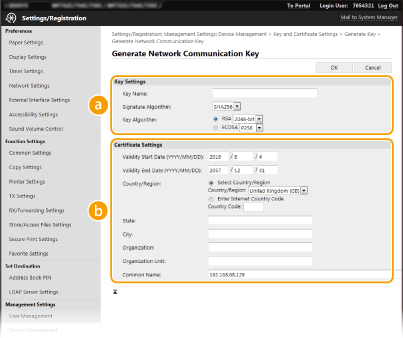
 [Key Settings]
[Key Settings][Key Name]
ป้อนอักขระตัวอักษรผสมตัวเลขสำหรับการตั้งชื่อคีย์ ตั้งชื่อที่หลังจากนั้นคุณจะหาเจอได้ง่ายในรายการ
ป้อนอักขระตัวอักษรผสมตัวเลขสำหรับการตั้งชื่อคีย์ ตั้งชื่อที่หลังจากนั้นคุณจะหาเจอได้ง่ายในรายการ
[Signature Algorithm]
เลือกอัลกอริทึมลายเซ็นจากรายการแบบหล่นลง
เลือกอัลกอริทึมลายเซ็นจากรายการแบบหล่นลง
[Key Algorithm]
เลือกอัลกอริทึ่มการสร้างคีย์จาก [RSA] หรือ [ECDSA] แล้วเลือกความยาวคีย์จากรายการดรอปดาวน์ ซึ่งไม่ว่าในกรณีใดก็ตาม ยิ่งตัวเลขของความยาวคีย์มากขึ้นเท่าใด ระดับความปลอดภัยก็จะสูงขึ้นเท่านั้น อย่างไรก็ตาม ความเร็วในการสื่อสารจะช้าลง
เลือกอัลกอริทึ่มการสร้างคีย์จาก [RSA] หรือ [ECDSA] แล้วเลือกความยาวคีย์จากรายการดรอปดาวน์ ซึ่งไม่ว่าในกรณีใดก็ตาม ยิ่งตัวเลขของความยาวคีย์มากขึ้นเท่าใด ระดับความปลอดภัยก็จะสูงขึ้นเท่านั้น อย่างไรก็ตาม ความเร็วในการสื่อสารจะช้าลง
|
|
|
 เมื่อเลือก [SHA384] หรือ [SHA512] ใน [Signature Algorithm] จะไม่สามารถเลือก [512-bit] เป็นความยาวคีย์เมื่อเลือก [RSA] ใน [Key Algorithm]
|
 [Certificate Settings]
[Certificate Settings][Validity Start Date (YYYY/MM/DD)]
ป้อนวันที่เริ่มต้นใช้งานได้ของใบรับรอง โดยเรียงลำดับดังนี้ คือ ปี เดือน วัน
ป้อนวันที่เริ่มต้นใช้งานได้ของใบรับรอง โดยเรียงลำดับดังนี้ คือ ปี เดือน วัน
[Validity End Date (YYYY/MM/DD)]
ป้อนวันที่สิ้นสุดการใช้งานได้ของใบรับรอง โดยเรียงลำดับดังนี้ คือ ปี เดือน วัน ไม่สามารถตั้งค่าวันที่ก่อนหน้า [Validity Start Date (YYYY/MM/DD)]
ป้อนวันที่สิ้นสุดการใช้งานได้ของใบรับรอง โดยเรียงลำดับดังนี้ คือ ปี เดือน วัน ไม่สามารถตั้งค่าวันที่ก่อนหน้า [Validity Start Date (YYYY/MM/DD)]
[Country/Region]
คลิกปุ่มตัวเลือก [Select Country/Region] และเลือกประเทศ/ภูมิภาคจากรายการแบบหล่นลง คุณยังสามารถคลิกปุ่มตัวเลือก [Enter Internet Country Code] และใส่รหัสประเทศ เช่น "US" สำหรับสหรัฐอเมริกา
คลิกปุ่มตัวเลือก [Select Country/Region] และเลือกประเทศ/ภูมิภาคจากรายการแบบหล่นลง คุณยังสามารถคลิกปุ่มตัวเลือก [Enter Internet Country Code] และใส่รหัสประเทศ เช่น "US" สำหรับสหรัฐอเมริกา
[State]/[City]
ป้อนอักขระตัวอักษรผสมตัวเลขเป็นตำแหน่งที่ตั้ง ตามความจำเป็น
ป้อนอักขระตัวอักษรผสมตัวเลขเป็นตำแหน่งที่ตั้ง ตามความจำเป็น
[Organization]/[Organization Unit]
ป้อนอักขระตัวอักษรผสมตัวเลขเป็นชื่อองค์กร ตามความจำเป็น
ป้อนอักขระตัวอักษรผสมตัวเลขเป็นชื่อองค์กร ตามความจำเป็น
[Common Name]
ป้อนอักขระตัวอักษรผสมตัวเลขเป็นชื่อทั่วไปของใบรับรองตามความจำเป็น โดย "ชื่อทั่วไป (Common Name)" มักใช้ตัวย่อว่า "CN"
ป้อนอักขระตัวอักษรผสมตัวเลขเป็นชื่อทั่วไปของใบรับรองตามความจำเป็น โดย "ชื่อทั่วไป (Common Name)" มักใช้ตัวย่อว่า "CN"
7
คลิก [OK]
การสร้างคีย์และใบรับรองอาจต้องใช้เวลาสักครู่
หลังจากสร้างคีย์และใบรับรองแล้ว จะลงทะเบียนไปยังเครื่องโดยอัตโนมัติ